L’éditeur de fonctions raster est une interface de programmation visuelle qui permet de générer des chaînes de processus d’analyse d’images et raster. Les processus peuvent être enregistrés sous forme de modèles de fonctions raster (RFT), capables d’automatiser vos processus et analyses d’images. Utilisez l’éditeur de fonctions pour créer et modifier des modèles de fonctions raster. L’éditeur de fonctions affiche votre chaîne de fonctions représentée en tant que diagramme qui enchaîne des séquences de fonctions, en utilisant la sortie d’une ou de plusieurs fonctions comme entrée dans une autre fonction.
Vous pouvez également utiliser la fenêtre System (Système) pour accéder aux fonctions raster. Cliquez sur le bouton Add to Editor (Ajouter à l’éditeur) pour ajouter une fonction.
Fonctionnalités de l’éditeur de fonctions raster
L’éditeur de fonctions permet de réaliser différentes tâches, notamment :
- Visualiser votre séquence de processus sous la forme d’un diagramme de traitement facile à comprendre.
- Créer un modèle de fonction raster en ajoutant des fonctions raster, des variables raster, des scalaires, des couches raster, des jeux de données et d’autres types de données au diagramme et en les connectant pour effectuer une analyse. Cette analyse peut être réalisée sur l’étendue d’affichage actuelle ou d’une manière distribuée à l’aide de l’analyse raster.
- Enregistrer la chaîne de fonctions d'une couche raster de fonction en tant que modèle de fonction raster.
- Faciliter l’utilisation de votre modèle de fonction raster par les autres utilisateurs en renommant les fonctions, les variables raster et les variables de fonctions, et en partageant leurs noms.
Modèle de fonction raster
Un modèle de fonction raster est semblable à un modèle. Il peut contenir une ou plusieurs fonctions raster enchaînées pour produire un processus de traitement. L’éditeur de fonctions contient des outils d’organisation et de gestion du modèle, qui sont disponibles dans la barre d’outils en haut de la fenêtre Function Editor (Éditeur de fonctions).
Le modèle de fonction raster ci-dessous illustre une méthodologie permettant de décrire la gravité des brûlures et la santé du couvert végétal à l’aide d’images antérieures et postérieures à un incendie. Les fonctions appropriées sont insérées dans l’éditeur et interactivement connectées au modèle de fonction raster, où la sortie d’une fonction est l’entrée de la fonction suivante dans la chaîne de traitement.
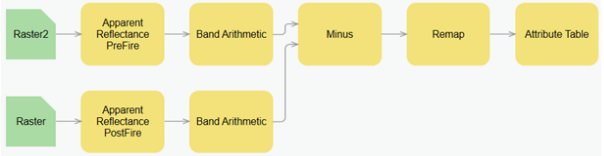
Créez un modèle de fonction raster.
Les fonctions raster sont des composants essentiels de votre modèle de fonction raster. Vous pouvez utiliser de nombreuses fonctions raster pour les tâches d'imagerie et raster associées. Une fois que vous connaissez les fonctions nécessaires à votre tâche, vous pouvez les ajouter dans un modèle de fonction raster.
Pour créer un modèle de fonction raster, suivez la procédure ci-dessous :
- Vérifiez que vous êtes connecté et que vous détenez les privilèges nécessaires pour créer du contenu.
- Cliquez sur le bouton Analysis (Analyse)
 .
. - Dans la fenêtre Perform Analysis (Effectuer une analyse), cliquez sur Raster Analysis (Analyse raster), puis sur le bouton Create a raster function template to perform complex processing and analysis (Créer un modèle de fonction raster pour effectuer des traitements et des analyses complexes)
 .
. Une fenêtre d’éditeur de fonctions vide apparaît.
La fenêtre d’éditeur de fonctions se divise en deux parties : les fonctions disponibles sont indiquées dans la fenêtre System (Système), avec en regard, l’espace de travail de mise à jour de la chaîne de fonctions raster.
Les outils en haut de la fenêtre vous permettent de créer et de gérer le modèle de fonction raster. Vous pouvez utiliser les outils pour déplacer et aligner la mise en page, ajouter une variable raster en entrée, ajouter une entrée scalaire et supprimer des nœuds de fonction.
- Dans la fenêtre System (Système), saisissez Slope (Pente) dans le champ de recherche, puis cliquez sur le bouton Add Function (Ajouter une fonction)
 pour ajouter la fonction raster dans la fenêtre de mise à jour.
pour ajouter la fonction raster dans la fenêtre de mise à jour. - Dans la fenêtre System (Système), saisissez Remap (Classification) dans le champ de recherche, puis cliquez sur le bouton Add Function (Ajouter une fonction) pour ajouter la fonction raster dans la fenêtre de mise à jour.
- Cliquez sur le bouton Add Raster Variable (Ajouter une variable raster)
 pour ajouter la source de données en entrée à la chaîne de fonctions raster.
pour ajouter la source de données en entrée à la chaîne de fonctions raster.Vous pouvez lier deux nœuds en cliquant sur un tronçon du nœud source de la fonction raster et en le faisant glisser vers le nœud de la fonction raster cible, ce qui génère un lien entre les deux.
- Cliquez sur le tronçon du nœud Add Raster Variable (Ajouter une variable raster) vert et connectez-le au nœud de la fonction raster Slope (Pente) (MNT).
- Cliquez sur le tronçon du nœud Slope (Pente) (Out (Sortie)) et connectez-le au nœud de la fonction raster Remap (Classification) (Raster).
- Cliquez sur le bouton Layout (Mise en page)
 en haut de la fenêtre de l’éditeur pour organiser la mise en page de la chaîne de fonctions raster.
en haut de la fenêtre de l’éditeur pour organiser la mise en page de la chaîne de fonctions raster.Les nœuds de fonction de la chaîne de traitement sont connectés et la mise en page est organisée.

- Double-cliquez sur le nœud de fonction Slope (Pente) pour définir les paramètres des fonctions raster.
La page de propriétés apparaît avec les onglets suivants :
- General (Général) : attribuez un nom et une description à la fonction. Ceci est utile lorsque vous créez une chaîne de fonctions raster avec plusieurs fonctions. Le nom de la fonction peut servir à décrire ses actions, de sorte que tous les membres de votre entreprise qui utilisent la fonction puissent comprendre le fonctionnement de la chaîne de fonctions. Définissez l’option Output Pixel Type (Type de pixel en sortie). Si cette option n’est pas définie, le type en sortie correspond au type de pixel en entrée.
- Parameters (Paramètres) : mettez à jour les paramètres de la fonction.
- Variables : affichez les paramètres de fonction pour les membres de l’entreprise. Vous pouvez rendre les paramètres publics (InPublic). Vous pouvez également renommer les paramètres, tels que la variable Name (Nom), pour apporter davantage de contexte.
- Une fois la chaîne de fonctions créée, cliquez sur Save (Enregistrer).
- Dans la boîte de dialogue Save (Enregistrer), indiquez un titre, des balises et un dossier en sortie.
- Cliquez sur OK au bas de la page.
Votre nouvelle chaîne de fonctions s’affiche sur la page Analysis (Analyse).
La page Analysis (Analyse) comporte un volet qui résume chaque fonction raster de votre chaîne de traitement. Vous pouvez vérifier les paramètres de chaque fonction et utiliser l’option Show Preview (Afficher un aperçu) pour afficher un aperçu du résultat de la chaîne de traitement. Si le résultat ne vous convient pas, vous pouvez modifier les paramètres et réafficher l’aperçu.
- Cliquez sur Run Analysis (Exécuter l’analyse) pour exécuter la chaîne de traitement.
Les résultats de la chaîne de traitement de fonction raster apparaissent dans Map Viewer ou dans un autre client d’affichage.
Mettre à jour un modèle de fonction raster existant
Vous pouvez mettre à jour et appliquer un modèle de fonction raster existant en procédant comme suit.
- Vérifiez que vous êtes connecté et que vous détenez les privilèges nécessaires pour créer du contenu.
- Cliquez sur le bouton Analysis (Analyse)
 .
. - Dans la fenêtre Perform Analysis (Effectuer une analyse), cliquez sur le bouton Browse Raster Function Templates and Custom Web Tools (Accéder aux modèles de fonctions raster et aux outils web personnalisés)
 .
. La page de contenu du portail Custom Analysis Tools (Outils d’analyse personnalisés) s’affiche.
- Dans le volet Filter (Filtre), cliquez sur Item Type (Type d’élément) > Raster Function Templates (Modèles de fonctions raster) pour afficher la liste des modèles de fonctions raster enregistrés.
- Recherchez votre modèle de fonction raster dans la liste, cliquez sur la flèche de la liste déroulante sur le bouton Select (Sélectionner) et sur Edit (Mise à jour).
Vous pouvez mettre à jour le modèle de fonction raster dans l’éditeur de fonctions raster.
Vous avez un commentaire à formuler concernant cette rubrique ?